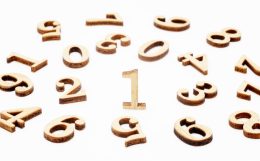前回はオートキャド(AutoCAD)に便利な機能として、移動された図形に合わせて寸法線が自動的に調整される「自動調整寸法機能」を紹介しました。
これはもうCADならではの機能ではないかと思います。
寸法を記入する際には、寸法値の計測などは自動的にCADがやってくれるので、作図する側としてはかなり楽をする事が出来ます。
コンピュータは計測した数値を間違って表示するなどの間違いを絶対にしないので、作図が効率化されるだけではなく、正確さという意味でも非常に有り難い機能です。
そうした機能を元々持っている訳ですから、変更した際にも自動的に寸法値を調整してくれる、というのはごく自然な事なのかも知れません。
ただ、オートキャド(AutoCAD)が自動でやってくれるとは言っても、全部をおまかせにしてしまうのは危険な事でもあります。
CADが自動でやってくれた結果が思わしくない…
という状態になってしまうと、それは「自動でやってくれる」ではなく「勝手にやってしまう」というニュアンスになってしまいます。
そんな残念な状況にならない為にも、今回は自動調整寸法を活用する際に気をつけておきたい部分などを考えてみたいと思います。
・自動調整寸法に出来るのは基本的に最初だけ
自動調整寸法というのは、寸法線を決められたポイントに固定しておき、そのポイントが移動された時に一緒についていくという機能です。
そうした性質を持っているので当然ですが、寸法を記入する際に「このポイントに合わせて移動していく」という点を指定する必要があります。
いくら自動で調整してくれるとは言っても、どこに合わせて調整していくのかを指定するのは作図する側の役目。
また、そのポイントを指定出来るのは基本的に寸法を記入する時だけ、という事をまずは知っておく必要があります。
自動調整寸法になっていない寸法線を自動調整寸法に再割り当てする、という機能をオートキャド(AutoCAD)では用意してくれてますが…
まずは自動調整になっていない寸法線を指定して、どのポイントに合わせるのかを画面上から指定して…という感じで結構手間がかかります。
結局もう一度寸法を記入した方が早い、というような手間になるので、基本的には最初に自動調整寸法にしておくしかありません。
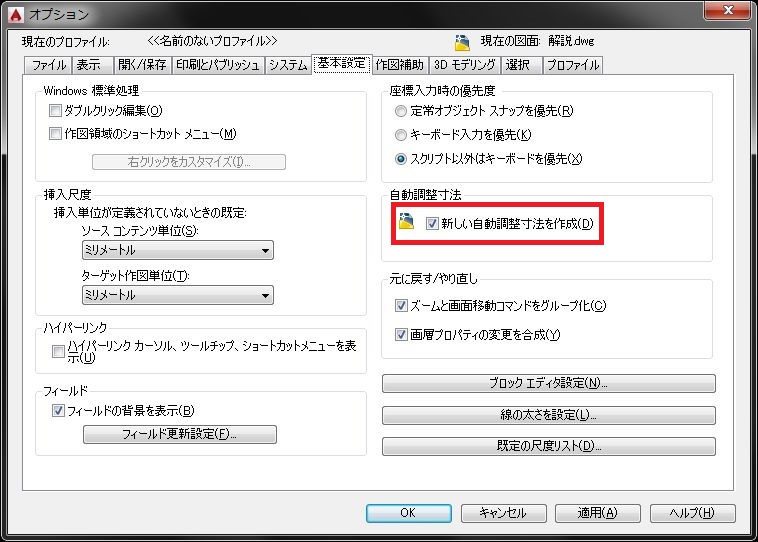
なので、自動調整寸法機能を活用するのであれば、上記の「新しい自動調整寸法を作成」にチェックを入れておくのを忘れないようにしましょう。
・思わぬ動きをする場合も…
自動調整寸法に設定されている寸法線が、実際にどのポイントに合わせて動くのか、という設定をオートキャド(AutoCAD)の画面上から読み取る事は出来ません。
つまり、きちんとコントロールが出来ない場合には「よく分からないポイントに合わせて勝手に寸法が移動してしまう」という状況になってしまいます。

これはもちろん作図する側がコントロールすべき事ではあります。
しかし仕事では全ての図面を自分で作図する訳にはいかず、例えば人が作図した図面データを編集する事も結構多いものです。
自動調整寸法をあまり意識しないで作図されたデータを編集する事になって、寸法線が思わぬ動きをしすぎて苦労する可能性も。
一度おかしな状態で図面データが構築されてしまうと、編集する側はもう為す術がないというのが正直なところではありますが…
見えないところでこのような設定になっているとデータを受け取る人が苦労する事もある、という事は知っておいた方が良いと思います。
他人が作図した図面データを編集するのは大変、というのはこの設定に限った話ではありませんが…
出来るだけ誰が編集しても問題ないようなデータ構成にしておきたいものです。